Alors que l’Éditeur de blocs WordPress ajoute de nouvelles fonctionnalités de modification de site, on nous a demandé s’il était censé remplacer les constructeurs de pages WordPress par glisser-déposer ?
L’éditeur de blocs de WordPress est assez intuitif et peut être utilisé pour créer de belles mises en page de contenu. Cependant, il n’arrive toujours pas à la cheville des puissants plugins de constructeurs de pages.
Dans cet article, nous allons comparer l’éditeur de blocs WordPress aux plugins de constructeurs de pages pour vous aider à comprendre la différence.
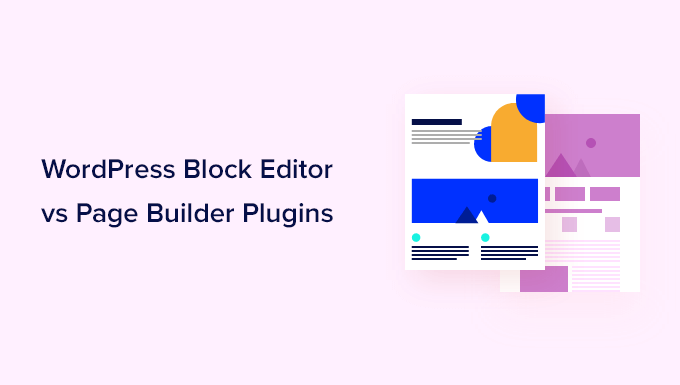
Éditeur de blocs de WordPress vs constructeurs de pages (Expliqué)
L’éditeur de blocs est l’éditeur par défaut de WordPress. Il utilise des blocs pour les éléments communs du site (d’où son nom, Éditeur de blocs).
Lorsque vous créez des publications et des pages sur votre site WordPress, vous pouvez utiliser l’éditeur de blocs pour ajouter et modifier votre contenu. L’éditeur de blocs est également utilisé pour toutes vos zones de widgets. Et maintenant, certains thèmes appelés « thèmes de blocs » supportent même l’utilisation de l’éditeur/éditrices de blocs pour chaque zone de votre site.
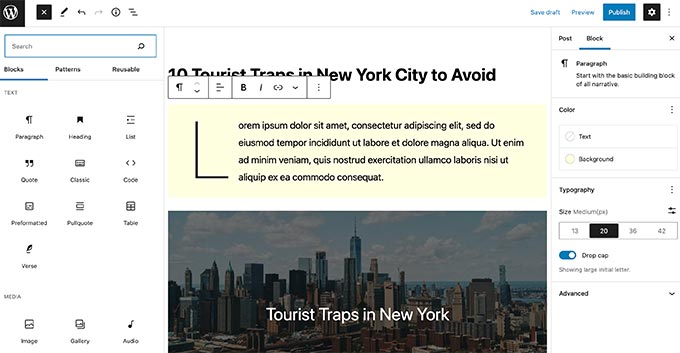
Comme l’éditeur de blocs vous permet d’utiliser des blocs pour créer des mises en page de contenu, il est facile de le confondre avec un constructeur de page par glisser-déposer.
Cependant, il est encore loin d’être qualifié de constructeur de page.
Lesplugins de constructeurs de pages WordPress sont des outils de conception par glisser-déposer vous permettant de créer des designs de sites WordPress personnalisés sans écrire de code.

Les meilleurs constructeurs de pages WordPress comme SeedProd, Thrive Architect, Beaver Constructeur, Divi, Elementor et Visual Composer sont nettement plus puissants.
Ils sont livrés avec des modèles prêts à l’emploi que vous pouvez utiliser et offrent beaucoup plus de flexibilité de conception que l’éditeur de blocs WordPress.
Pour mieux comprendre, voyons plus en détail les différences entre l’éditeur de blocs de WordPress et les constructeurs de pages.
Principales différences entre les plugins Gutenberg et les plugins de construction de page.
La plus grande différence est que l’éditeur de blocs est intégré au logiciel de base de WordPress en tant qu’éditeur par défaut.
D’autre part, les extensions de constructeurs de pages sont développées/développeuses et supportées par des développeurs tiers.
L’équipe de WordPress.org n’appelle pas l’éditeur par défaut un constructeur de pages. Elle l’appelle plutôt l’éditeur de blocs et le présente comme un moyen moderne de modifier votre site sous WordPress.
Il y a une grande raison à cela, et elle deviendra très claire lorsque vous lirez les différences entre les deux.
1. Compatibilité des thèmes et support
L’éditeur de blocs de WordPress s’appuie fortement sur les styles de votre thème. Il ajoute son propre CSS et vous permet même d’ajouter un CSS personnalisé pour les blocs, mais il ne surcharge pas les styles et les réglages de votre thème.
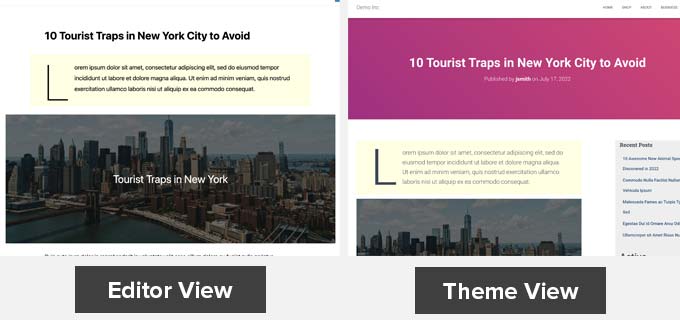
Bien que les plugins de constructeurs de pages puissent travailler avec les styles de votre thème, ils vous donnent également l’option de surcharger complètement une page et de remplacer les styles de votre thème.
Certains constructeurs de pages WordPress comme SeedProd sont complètement agnostiques au niveau des thèmes. Cela signifie que les pages créées avec SeedProd auront la même apparence même si vous modifiez votre thème WordPress.
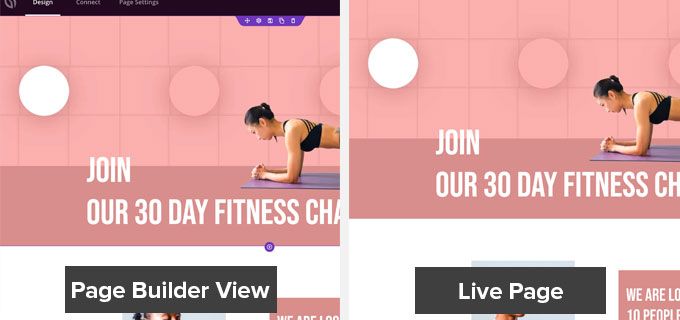
Cette fonction est extrêmement utile si vous souhaitez créer des mises en page personnalisées pour toutes les pages du site.
2. Blocs et widgets
L’éditeur de blocs WordPress est livré avec un ensemble décent de blocs par défaut couvrant tous les éléments de contenu couramment utilisés. Vous pouvez également enregistrer et réutiliser les blocs dans d’autres publications et même sur d’autres sites WordPress.
Il dispose d’une API puissante permettant aux développeurs/développeuses de créer leurs propres blocs. Toutes les principales extensions WordPress ont également leurs propres blocs WordPress que vous pouvez utiliser.
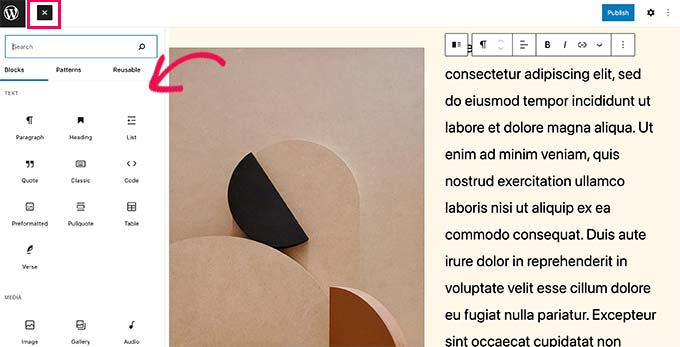
D’autre part, les constructeurs de pages WordPress proposent encore plus de blocs.
Ils proposent des éléments de contenu avancés, notamment des carrousels, des Diaporamas, des boutons d’appel à l’action, des formulaires de contact, des comptes à rebours, etc.
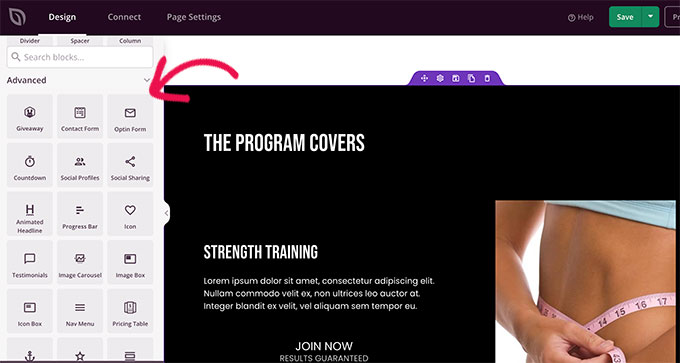
Vous pouvez également enregistrer des blocs, des lignes ou des modèles entiers pour les réutiliser ultérieurement.
3. Options de formatage et de style
Les blocs de l’éditeur de blocs de WordPress sont dotés de leurs propres options de style et de mise en forme. Ces options sont toutefois limitées.
Pour plus de style et de mise en forme, vous devrez ajouter votre propre CSS personnalisé pour un bloc.
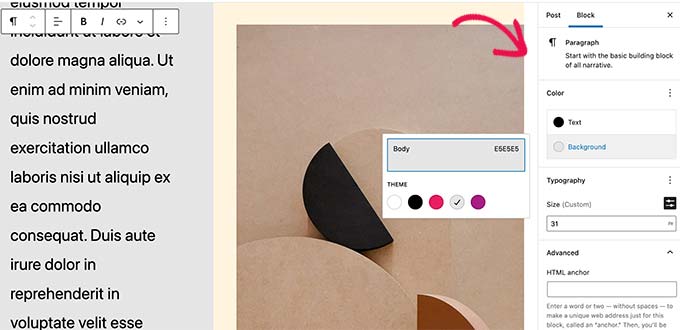
Les constructeurs de pages, en revanche, offrent davantage d’options de style par défaut.
Vous pouvez modifier les couleurs d’arrière-plan des blocs, utiliser des dégradés, utiliser des icônes, sélectionner des polices, la hauteur des lignes, ajuster la largeur des éléments, utiliser des styles sur les images, etc.
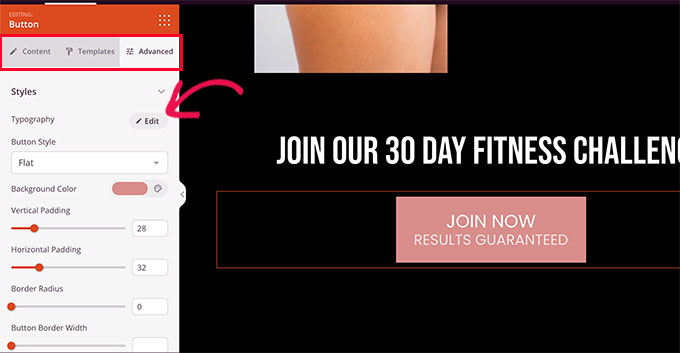
4. Modèles, compositions et sections
L’éditeur de blocs est livré avec des compositions/éditrices, qui sont des ensembles de blocs permettant d’insérer rapidement des zones couramment utilisées sur un blog WordPress.
Par exemple, vous pouvez utiliser des compositions de blocs pour les en-têtes, les boutons d’appel à l’action, les colonnes, etc.
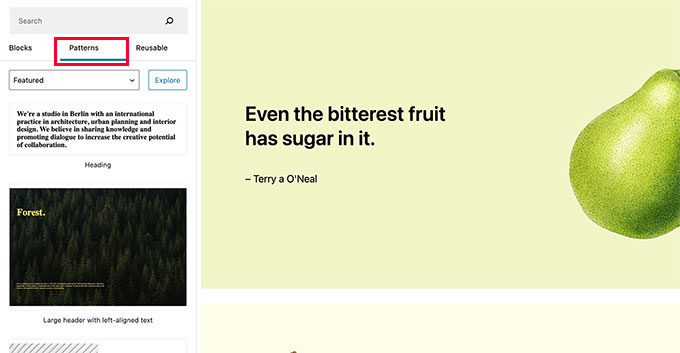
Votre thème WordPress peut être accompagné de ses propres compositions. Vous pouvez également trouver et installer des compositions à partir de la bibliothèque de compositions de WordPress.org.
Si vous utilisez un thème en bloc (thèmes qui supportent l’édition complète du site), vous pouvez également modifier les modèles du thème. Votre thème WordPress peut être livré avec des modèles que vous pouvez modifier à l’aide de l’éditeur de blocs.
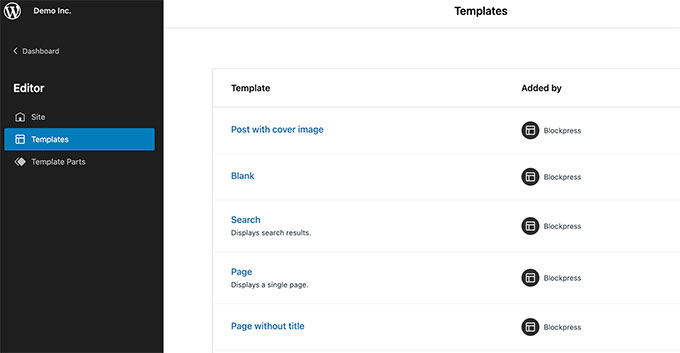
Cependant, ces modèles sont génériques et fournissent des fonctionnalités permettant d’afficher les pages courantes d’un site WordPress typique.
Les extensions de constructeurs de pages WordPress proposent davantage de modèles et de sections prédéfinis ou de compositions.
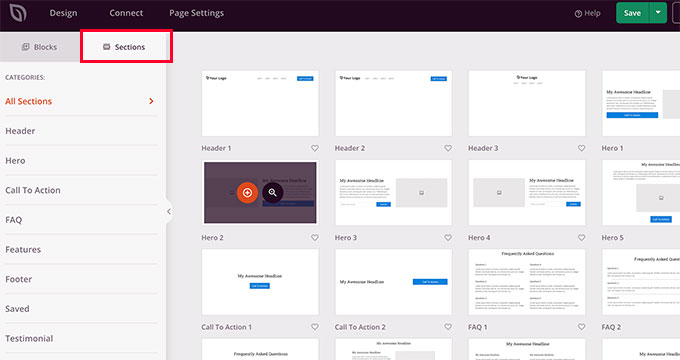
Contrairement à l’éditeur de blocs, ces sections et modèles ne dépendent pas de votre thème WordPress pour le style.
La plupart des extensions de constructeurs de pages WordPress sont livrées avec des dizaines de modèles prêts à l’emploi qui sont hautement optimisés pour les conversions.
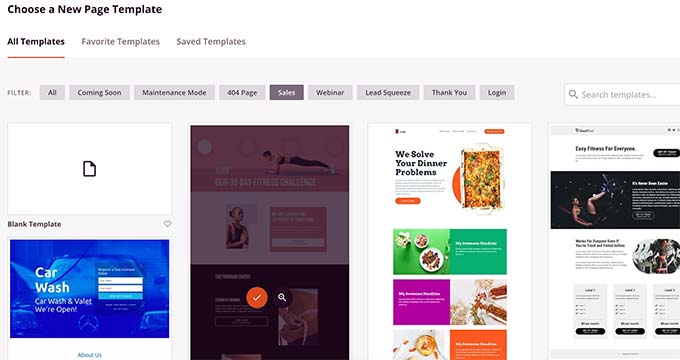
De plus, vous disposez également de modèles pour des types d’entreprises et de sites spécifiques, ce qui vous permet de les personnaliser beaucoup plus rapidement en fonction de vos propres besoins.
5. Fonctionnalités de la fonction « glisser-déposer » (Drag and Drop)
L’éditeur de blocs de WordPress n’est pas un outil de conception par glisser-déposer (du moins, pas dans son formulaire actuel).
Vous pouvez ajouter des blocs et les déplacer vers le haut et vers le bas, mais vous ne pouvez pas ajuster leur largeur/hauteur à l’aide de la souris, déplacer des blocs les uns à côté des autres ou créer des mises en page complexes.
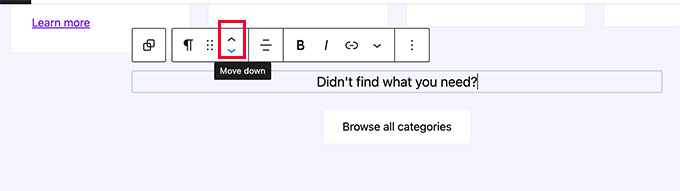
L’éditeur de blocs est livré avec des blocs de groupe et de colonne qui peuvent être utilisés pour créer de belles mises en page.
D’autre part, les constructeurs de pages vous permettent de faire glisser et de déposer des blocs/widgets, d’ajuster leur hauteur et leur largeur, de créer des colonnes et d’ajouter des blocs à l’intérieur d’autres blocs.
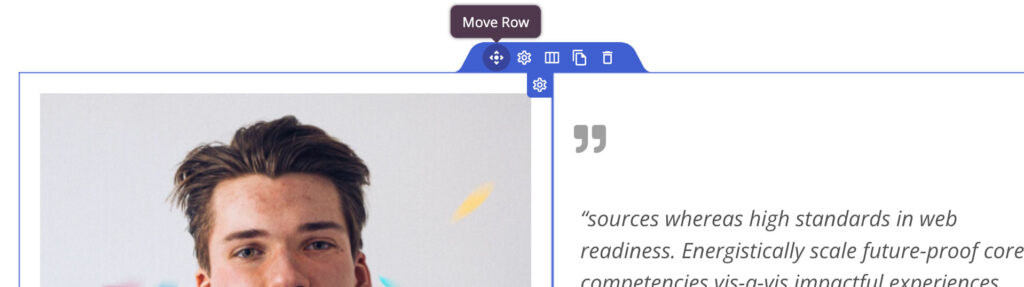
Ces constructeurs de pages par glisser-déposer vous permettent de concevoir vos pages et même des sites Internet complets en toute simplicité.
6. Éditeur de site complet vs constructeurs de pages WordPress
Vous pouvez également utiliser l’éditeur de blocs pour modifier votre thème WordPress. Cependant, vous aurez besoin d’un thème WordPress qui supporte l’éditeur de site complet pour l’essayer.

L’éditeur de site complet de WordPress est livré avec des blocs pour l’ensemble du site comme le bloc de requête, le logo du site, les menus de navigation, et plus encore.
Vous pouvez modifier les modèles de votre thème comme l’en-tête, le pied de page, la page d’accueil et plus encore.
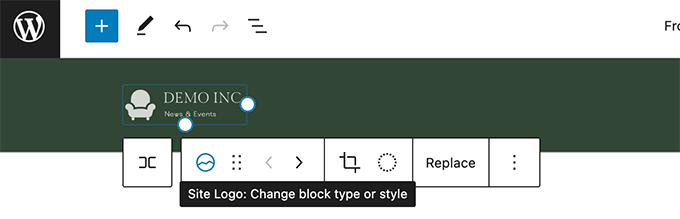
Cependant, la fonctionnalité de modification avant du site nécessite l’utilisation d’un thème supporté. Vos modifications disparaîtront si vous changez de thème WordPress.
D’autre part, les extensions de constructeur de page WordPress vous permettent de créer des pages individuelles pour créer votre site. Ils peuvent fonctionner avec n’importe quel thème WordPress, et vous pouvez modifier votre thème WordPress.
Les extensions de construction de thèmes WordPress SeedProd peuvent même vous aider à créer un thème WordPress personnalisé sans écrire le moindre code.
Vous pouvez facilement modifier n’importe quelle section ou page de votre thème grâce au constructeur par glisser-déposer. Il vous permet même de sélectionner les conditions d’affichage de chaque modèle. Par exemple, vous pouvez afficher différentes colonnes latérales pour différentes sections de votre site.
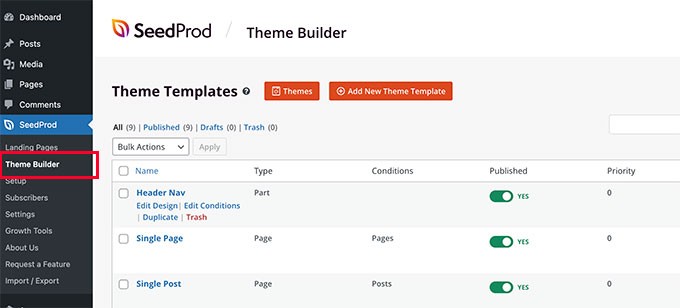
7. Objectifs de développement/développeuses
L’éditeur de blocs par défaut de WordPress est développé/développé pour faciliter la création de contenu et la modification des sites web. Il est destiné à être utilisé par tous, y compris les blogueurs, les écrivains, les photographes et les entreprises.
Les plugins de constructeurs de pages offrent la possibilité de créer des pages orientées vers la conversion et la vente sans trop d’efforts. Ils sont destinés à être utilisés par les petites entreprises, les concepteurs en herbe, les agences WordPress, les magasins de commerce électronique, et plus encore.
Alors que l’éditeur de blocs vous aide à créer un meilleur contenu, les plugins de constructeurs de pages vous aident à créer de meilleures pages d’atterrissage qui vous permettent d’augmenter vos ventes, de booster vos abonnés et de développer votre activité.
L’Éditeur/éditrices de blocs peut-il ou va-t-il remplacer les constructeurs de pages de WordPress ?
Dans sa forme actuelle, l’Éditeur blocs est un bon éditeur de contenu et un moyen facile de modifier et personnaliser votre thème WordPress.
Cependant, il ne remplace pas pour l’instant les puissants plugins de constructeurs de pages par glisser-déposer.
Cela dit, il est prévu dans la feuille de route de WordPress de déplier les fonctionnalités de l’éditeur de blocs et de promouvoir des fonctionnalités d’édition de site complètes.
Nous devrons attendre de voir les améliorations pour déterminer si l’éditeur de blocs se rapprochera un jour des puissants plugins de constructeurs de pages de WordPress.
Quel constructeur de page utiliser avec l’Éditeur/éditrices de blocs ?
Tous les meilleurs plugins de constructeurs de pages WordPress fonctionnent bien avec l’éditeur de blocs WordPress. Vous pouvez jeter un coup d’œil à notre sélection des meilleurs plugins de constructeurs de pages WordPress, et comment ils se comparent les uns aux autres.
Si vous êtes à la recherche d’un constructeur de page WordPress facile à utiliser et puissant, alors nous vous recommandons SeedProd. Il offre un constructeur drag-and-drop et plus de 300+ thèmes intégrés pour créer n’importe quel type de page d’atterrissage sans codage.
L’extension est légère et veille à ce que vos pages se chargent rapidement, ce qui vous aide à mieux vous classer dans le référencement. Il s’intègre également avec des services de marketing e-mail populaires tels que Constant Contact, Drip, ConvertKit, et plus encore.
Nous espérons que cet article vous a aidé à comprendre la différence entre les éditeurs/éditrices de blocs vs les plugins de constructeur de page WordPress. Vous pouvez également consulter notre guide sur combien coûte la création d’un site WordPress, ou voir notre choix d’experts des meilleurs chatbots IA pour les petites entreprises.
Si vous avez aimé cet article, veuillez alors vous abonner à notre chaîne YouTube pour obtenir des tutoriels vidéo sur WordPress. Vous pouvez également nous trouver sur Twitter et Facebook.





Syed Balkhi says
Hey WPBeginner readers,
Did you know you can win exciting prizes by commenting on WPBeginner?
Every month, our top blog commenters will win HUGE rewards, including premium WordPress plugin licenses and cash prizes.
You can get more details about the contest from here.
Start sharing your thoughts below to stand a chance to win!
Moinuddin Waheed says
Block editor has only the things which are most used for the pages and posts to appear specially the editing control whereas page builders serve a larger purpose as they are used for making visually appealing appearance of the pages and posts.
The downside that one may think of while using page builders is extra code which may cause website to slow load but now a days very optimizes and efficient page builders are there in the market. So no worry about that.
Michael Reed says
So fast forward to now with wordpress 5.9 and how does Gutenburg/Wordpress stack up against page builders?
WPBeginner Support says
Our recommendations from this article are still what we would recommend today
Administrateur
Anil says
We have pages created using Block editor, can we edit these pages using Beaver builder. Thanks
David Innes says
You can’t switch between most page builders, and at least so far pages built with blocks are no exception. (The same is true if you want to switch from Beaver Builder to blocks.)
The very good thing about both blocks and Beaver Builder is they both « degrade gracefully » when disabled. That means that while fancy features like contact-form modules, galleries, columns, or row settings won’t come through, the basic text and images are generally preserved.
When you first open a (former) Beaver Builder page with the blocks editor, or vice versa, whatever previous content remains will be turned into a single « classic editor » text block/module. You can take it from there, possibly adding back complex blocks/modules like galleries, forms, columns, and row formatting.
Stephen Gagnon says
Thank you guys very much for this extremely clear explanation!
WPBeginner Support says
You’re welcome, glad you found our content helpful
Administrateur
Beulah Wellington says
Thank you for this article. I am new to WordPress and this article made things much clearer. The page builders provide so much more functionality.
WPBeginner Support says
Glad our article could help clarify this for you
Administrateur
PATRICK says
I will like to know if page builders affect SEO. i am asking this because all the videos i watch on you tube for on page SEO, non o them were using page builder.
Thanks.
WPBeginner Support says
Some can but for the most part they should not.
Administrateur
Annette says
I do like Gutenberg. It makes the whole WordPress structure clear and easy to understand. The styling options, which are giving there, are sufficient for running a website, that’s for sure. But if they seem limited for someone, they can easily use Gutenberg Free Addons.
Gutenberg – this is something new and fresh and I want to give it a chance. Especially when WordPress community says there will be new Gutenberg releases.
WPBeginner Support says
Thanks for adding your input and hope you enjoy using Gutenburg
Administrateur
Bayu says
I prefer Gutenberg editor than page builder. For me, page builder comes with too many features that make website load slowly. I love create « framework » with Gutenberg then improve it with some additional CSS.
WPBeginner Support says
Thanks for sharing your opinion
Administrateur
Davide Corizzo says
«In its current form, Gutenberg is just a better content editor than what WordPress had before. It is NOT a replacement for the powerful WordPress page builder plugins.»
I totally agree with this statement. I’m a Divi user and since the introduction of WordPress 5.0, my workflow with that builder hasn’t changed at all.
WPBeginner Support says
Glad you haven’t had any issues
Administrateur
Saad says
Honestly, I didn’t like the Gutenberg editor on WordPress. It may look easy, but I personally found it annoying and always prefer switching back to WordPress page builders.
Is there a way to remove it completely? That editor seems to be installed by the theme developers itself. This was installed automatically on my website, any way to remove it?
Thanks.
WPBeginner Support says
You can disable Gutenberg using: https://www.wpbeginner.com/plugins/how-to-disable-gutenberg-and-keep-the-classic-editor-in-wordpress/
Administrateur
Vamsi Krishna says
While I understand updating is the way to move forward, I somehow don’t enjoy working with the new gutenberg editor because it seems to have conflicts with page builder tools such as Visual Composer – in a couple of instances, my existing client sites were built on VC and this gutenberg had to be disasbled because either the classic editor was not functioning correctly or VC stopped working.
Editorial Staff says
Hi Vamsi,
We definitely understand that some people will not be able to upgrade right away. This is why WordPress team made the Classic Editor plugin and gave it end-of-life date till end of 2021. In the coming releases, as more plugins adapt to Gutenberg, some of the issues that you mentioned will not occur
Administrateur
Ed says
I think this comes a little bit « too little, too late ». If they were gonna do such a jump, they should have done something much more powerful, not a light « improvement » after 5 editions and so many years behind.
On the other had, I think in the globalized environment we live in, I find incredible WP has not native functions for multi-lingual websites, and they force us to either go for the free half-functioning cumbersome plug-ins (poly), or for the not-so-good-but-better (WMPL) unjustifiably expensive plug-ins that require a lifetime yearly paid subscription, with no added value once initial set-up is completed. To me such a feature is harder to implement nowadays, while the block editor is much easier with many free powerful plug-ins (or paid ones, that are generally included free as part of a theme).
Editorial Staff says
Hi Ed,
Yes it is in the roadmap to work on translations in core. It was announced last year in State of Word. Since WordPress powers a large number of websites, its sometimes challenging to move fast.
Administrateur
Cavid Muradov says
Most people dont like it. But everytime I say WpBakery is the best page builder for WordPress.
WPBeginner Support says
Page builders vary based on personal preference but thank you for sharing your preferred page builder
Administrateur